Die Anleitung zu Android AsyncTaskLoader
1. Android AsyncTaskLoader
AsyncTaskLoader wird verwendet, um eine asynchrone Aufgabe im Hintergrund der Anwendung auszuführen, sodass der Benutzer während dieses Vorgangs auch mit der Anwendung interagieren kann. Sobald die Aufgabe abgeschlossen wird, wird das Ergebnis auf die Interface aktualisiert.
AsyncTaskLoader führt dieselben Funktionen wie AsyncTask aus. Aber AsyncTaskLoader ist aus den folgenden Gründen besser:
AsyncTask und AsyncTaskLoader haben das unterschiedliche Verhalten wenn sich die Konfiguration des Geräts ändert. Wenn der Benutzer bzw. den Gerätebildschirm dreht, kann die Aktivität zerstört und neu erstellt werden. In diesem Fall:
- AsyncTask wird wieder ausgeführt (re-executed) und ein neues Thread wird erstellt. Das alte Thread wird getrennt und unkontrolliert werden.
- AsyncTaskLoader wird basierend auf Loader ID wiederverwendet, die zuvor beim LoaderManager registriert wurde. Dadurch wird die Verdoppelung von Hintergrundaufgaben verhindert und die Erstellung nutzloser Aufgaben vermieden.
Android AsyncTaskLoader Javadocs:Sehen Sie mehr:
2. Das Beispiel vom AsyncTaskLoader
In diesem Beispiel verwende ich AsyncTaskLoader, um eine Liste von UserAccount zu laden und in der Interface anzuzeigen. Die Daten können von einer URL oder aus einer Datenbank abgerufen werden. Diese Aufgabe wird im Hintergrund der Anwendung implementiert, sodass der Benutzer während dieses Vorgangs wahrscheinlich immer noch mit der Anwendung interagiert.
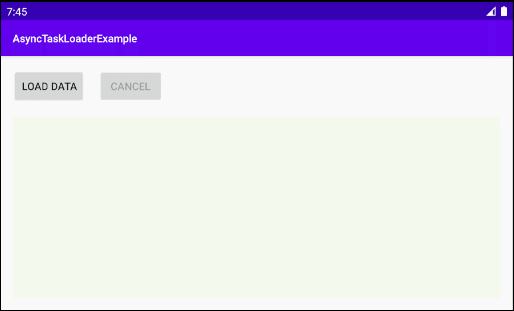
Auf Android Studio erstellen Sie ein neues Projekt:
- File > New > New Project > Empty Activity
- Name: AsyncTaskLoaderExample
- Package name: org.o7planning.asynctaskloaderexample
- Language: Java
Die Interface der Anwendung:
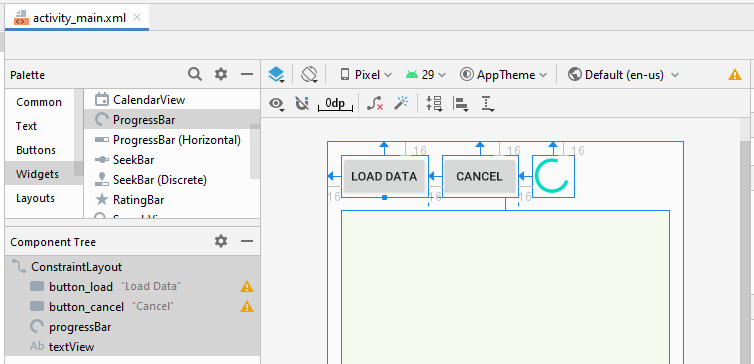
main_activity.xml
<?xml version="1.0" encoding="utf-8"?>
<androidx.constraintlayout.widget.ConstraintLayout
xmlns:android="http://schemas.android.com/apk/res/android"
xmlns:app="http://schemas.android.com/apk/res-auto"
xmlns:tools="http://schemas.android.com/tools"
android:layout_width="match_parent"
android:layout_height="match_parent"
tools:context=".MainActivity">
<Button
android:id="@+id/button_load"
android:layout_width="wrap_content"
android:layout_height="wrap_content"
android:layout_marginStart="16dp"
android:layout_marginLeft="16dp"
android:layout_marginTop="16dp"
android:text="Load Data"
app:layout_constraintStart_toStartOf="parent"
app:layout_constraintTop_toTopOf="parent" />
<Button
android:id="@+id/button_cancel"
android:layout_width="wrap_content"
android:layout_height="wrap_content"
android:layout_marginStart="16dp"
android:layout_marginLeft="16dp"
android:layout_marginTop="16dp"
android:text="Cancel"
app:layout_constraintStart_toEndOf="@+id/button_load"
app:layout_constraintTop_toTopOf="parent" />
<ProgressBar
android:id="@+id/progressBar"
style="?android:attr/progressBarStyle"
android:layout_width="wrap_content"
android:layout_height="wrap_content"
android:layout_marginStart="16dp"
android:layout_marginLeft="16dp"
android:layout_marginTop="16dp"
app:layout_constraintStart_toEndOf="@+id/button_cancel"
app:layout_constraintTop_toTopOf="parent" />
<TextView
android:id="@+id/textView"
android:layout_width="0dp"
android:layout_height="0dp"
android:layout_marginStart="16dp"
android:layout_marginLeft="16dp"
android:layout_marginTop="16dp"
android:layout_marginEnd="16dp"
android:layout_marginRight="16dp"
android:layout_marginBottom="16dp"
android:background="#F3FAED"
app:layout_constraintBottom_toBottomOf="parent"
app:layout_constraintEnd_toEndOf="parent"
app:layout_constraintStart_toStartOf="parent"
app:layout_constraintTop_toBottomOf="@+id/button_load" />
</androidx.constraintlayout.widget.ConstraintLayout>UserAccountTaskLoader.java
package org.o7planning.asynctaskloaderexample;
import android.content.Context;
import android.os.SystemClock;
import androidx.loader.content.AsyncTaskLoader;
import java.util.ArrayList;
import java.util.List;
public class UserAccountTaskLoader extends AsyncTaskLoader<List<UserAccount>> {
private String param1;
private String param2;
public UserAccountTaskLoader(Context context, String param1, String param2) {
super(context);
this.param1 = param1;
this.param2 = param2;
}
@Override
public List<UserAccount> loadInBackground() {
// Do something, for example:
// - Download data from URL and parse it info Java object.
// - Query data from Database into Java object.
List<UserAccount> list = new ArrayList<UserAccount>();
list.add(new UserAccount("tom", "tom@example.com", "Tom"));
list.add(new UserAccount("jerry", "jerry@example.com", "Jerry"));
list.add(new UserAccount("donald", "donald@example.com", "Donald"));
SystemClock.sleep(2000); // 2 Seconds.
return list;
}
}MainActivity.java
package org.o7planning.asynctaskloaderexample;
import androidx.annotation.NonNull;
import androidx.annotation.Nullable;
import androidx.appcompat.app.AppCompatActivity;
import androidx.loader.app.LoaderManager;
import androidx.loader.content.Loader;
import android.os.Bundle;
import android.util.Log;
import android.view.View;
import android.widget.Button;
import android.widget.ProgressBar;
import android.widget.TextView;
import java.util.List;
public class MainActivity extends AppCompatActivity //
implements LoaderManager.LoaderCallbacks<List<UserAccount>>,
Loader.OnLoadCanceledListener<List<UserAccount>> {
private static final String LOG_TAG = "AndroidExample";
private static final int LOADER_ID_USERACCOUNT = 10000;
private Button buttonLoad;
private Button buttonCancel;
private ProgressBar progressBar;
private TextView textView;
private static final String KEY_PARAM1 = "SomeKey1";
private static final String KEY_PARAM2 = "SomeKey2";
private LoaderManager loaderManager;
@Override
protected void onCreate(Bundle savedInstanceState) {
super.onCreate(savedInstanceState);
setContentView(R.layout.activity_main);
this.buttonLoad = (Button) this.findViewById(R.id.button_load);
this.buttonCancel = (Button) this.findViewById(R.id.button_cancel);
this.progressBar = (ProgressBar) this.findViewById(R.id.progressBar);
this.textView = (TextView) this.findViewById(R.id.textView);
// Hide ProgressBar.
this.progressBar.setVisibility(View.GONE);
this.buttonCancel.setEnabled(false);
this.buttonLoad.setOnClickListener(new View.OnClickListener() {
@Override
public void onClick(View v) {
clickButtonLoad();
}
});
this.buttonCancel.setOnClickListener(new View.OnClickListener() {
@Override
public void onClick(View v) {
clickButtonCancel();
}
});
this.loaderManager = LoaderManager.getInstance(this);
}
// User click on "Load Data" button.
private void clickButtonLoad() {
this.textView.setText("");
Log.i(LOG_TAG, "loadUserAccount");
LoaderManager.LoaderCallbacks<List<UserAccount>> loaderCallbacks = this;
// Arguments:
Bundle args = new Bundle();
args.putString(KEY_PARAM1, "Some value1");
args.putString(KEY_PARAM2, "Some value2");
// You can pass a null args to a Loader
Loader<List<UserAccount>> loader = this.loaderManager.initLoader(LOADER_ID_USERACCOUNT, args, loaderCallbacks);
try {
loader.registerOnLoadCanceledListener(this); // Loader.OnLoadCanceledListener
} catch(IllegalStateException e) {
// There is already a listener registered
}
loader.forceLoad(); // Start Loading..
}
// User click on "Cancel" button.
private void clickButtonCancel() {
Log.i(LOG_TAG, "cancelLoadUserAccount");
Loader<List<UserAccount>> loader = this.loaderManager.getLoader(LOADER_ID_USERACCOUNT);
if(loader != null) {
boolean cancelled = loader.cancelLoad();
}
}
// Implements method of LoaderManager.LoaderCallbacks
@NonNull
@Override
public Loader<List<UserAccount>> onCreateLoader(int id, @Nullable Bundle args) {
Log.i(LOG_TAG, "onCreateLoader");
this.progressBar.setVisibility(View.VISIBLE); // To show
if(id == LOADER_ID_USERACCOUNT) {
this.buttonLoad.setEnabled(false);
this.buttonCancel.setEnabled(true);
// Parameters:
String param1 = (String) args.get(KEY_PARAM1);
String param2 = (String) args.get(KEY_PARAM2);
// Return a Loader.
return new UserAccountTaskLoader(MainActivity.this, param1, param2);
}
throw new RuntimeException("TODO..");
}
// Implements method of LoaderManager.LoaderCallbacks
@Override
public void onLoadFinished(@NonNull Loader<List<UserAccount>> loader, List<UserAccount> data) {
Log.i(LOG_TAG, "onLoadFinished");
if(loader.getId() == LOADER_ID_USERACCOUNT) {
// Destroy a Loader by ID.
this.loaderManager.destroyLoader(loader.getId());
StringBuilder sb = new StringBuilder();
for(UserAccount userAccount: data) {
sb.append("Username:").append(userAccount.getUserName()).append("\t") //
.append("Email:").append(userAccount.getEmail()).append("\n");
}
this.textView.setText(sb.toString());
// Hide ProgressBar.
this.progressBar.setVisibility(View.GONE);
this.buttonLoad.setEnabled(true);
this.buttonCancel.setEnabled(false);
}
}
// Implements method of LoaderManager.LoaderCallbacks
@Override
public void onLoaderReset(@NonNull Loader<List<UserAccount>> loader) {
Log.i(LOG_TAG, "onLoaderReset");
this.textView.setText("");
}
// Implements method of Loader.OnLoadCanceledListener
@Override
public void onLoadCanceled(@NonNull Loader<List<UserAccount>> loader) {
Log.i(LOG_TAG, "onLoadCanceled");
if(loader.getId() == LOADER_ID_USERACCOUNT) {
// Destroy a Loader by ID.
this.loaderManager.destroyLoader(loader.getId());
this.progressBar.setVisibility(View.GONE); // To hide
this.buttonLoad.setEnabled(true);
this.buttonCancel.setEnabled(false);
}
}
}UserAccount.java
package org.o7planning.asynctaskloaderexample;
public class UserAccount {
private String userName;
private String email;
private String fullName;
public UserAccount(String userName, String email, String fullName) {
this.userName = userName;
this.email = email;
this.fullName = fullName;
}
public String getUserName() {
return userName;
}
public void setUserName(String userName) {
this.userName = userName;
}
public String getEmail() {
return email;
}
public void setEmail(String email) {
this.email = email;
}
public String getFullName() {
return fullName;
}
public void setFullName(String fullName) {
this.fullName = fullName;
}
}Anleitungen Android
- Konfigurieren Sie Android Emulator in Android Studio
- Die Anleitung zu Android ToggleButton
- Erstellen Sie einen einfachen File Finder Dialog in Android
- Die Anleitung zu Android TimePickerDialog
- Die Anleitung zu Android DatePickerDialog
- Was ist erforderlich, um mit Android zu beginnen?
- Installieren Sie Android Studio unter Windows
- Installieren Sie Intel® HAXM für Android Studio
- Die Anleitung zu Android AsyncTask
- Die Anleitung zu Android AsyncTaskLoader
- Die Anleitung zum Android für den Anfänger - Grundlegende Beispiele
- Woher weiß man die Telefonnummer von Android Emulator und ändere es
- Die Anleitung zu Android TextInputLayout
- Die Anleitung zu Android CardView
- Die Anleitung zu Android ViewPager2
- Holen Sie sich die Telefonnummer in Android mit TelephonyManager
- Die Anleitung zu Android Phone Calls
- Die Anleitung zu Android Wifi Scanning
- Die Anleitung zum Android 2D Game für den Anfänger
- Die Anleitung zu Android DialogFragment
- Die Anleitung zu Android CharacterPickerDialog
- Die Anleitung zum Android für den Anfänger - Hello Android
- Verwenden des Android Device File Explorer
- Aktivieren Sie USB Debugging auf einem Android-Gerät
- Die Anleitung zu Android UI Layouts
- Die Anleitung zu Android SMS
- Die Anleitung zu Android SQLite Database
- Die Anleitung zu Google Maps Android API
- Text zu Sprache in Android
- Die Anleitung zu Android Space
- Die Anleitung zu Android Toast
- Erstellen Sie einen benutzerdefinierten Android Toast
- Die Anleitung zu Android SnackBar
- Die Anleitung zu Android TextView
- Die Anleitung zu Android TextClock
- Die Anleitung zu Android EditText
- Die Anleitung zu Android TextWatcher
- Formatieren Sie die Kreditkartennummer mit Android TextWatcher
- Die Anleitung zu Android Clipboard
- Erstellen Sie einen einfachen File Chooser in Android
- Die Anleitung zu Android AutoCompleteTextView und MultiAutoCompleteTextView
- Die Anleitung zu Android ImageView
- Die Anleitung zu Android ImageSwitcher
- Die Anleitung zu Android ScrollView und HorizontalScrollView
- Die Anleitung zu Android WebView
- Die Anleitung zu Android SeekBar
- Die Anleitung zu Android Dialog
- Die Anleitung zu Android AlertDialog
- Die Anleitung zu Android RatingBar
- Die Anleitung zu Android ProgressBar
- Die Anleitung zu Android Spinner
- Die Anleitung zu Android Button
- Die Anleitung zu Android Switch
- Die Anleitung zu Android ImageButton
- Die Anleitung zu Android FloatingActionButton
- Die Anleitung zu Android CheckBox
- Die Anleitung zu Android RadioGroup und RadioButton
- Die Anleitung zu Android Chip und ChipGroup
- Verwenden Sie Image Asset und Icon Asset von Android Studio
- Richten Sie die SDCard für den Emulator ein
- ChipGroup und Chip Entry Beispiel
- Hinzufügen externer Bibliotheken zu Android Project in Android Studio
- Wie deaktiviere ich die Berechtigungen, die der Android-Anwendung bereits erteilt wurden?
- Wie entferne ich Anwendungen aus dem Android Emulator?
- Die Anleitung zu Android LinearLayout
- Die Anleitung zu Android TableLayout
- Die Anleitung zu Android FrameLayout
- Die Anleitung zu Android QuickContactBadge
- Die Anleitung zu Android StackView
- Die Anleitung zu Android Camera
- Die Anleitung zu Android MediaPlayer
- Die Anleitung zu Android VideoView
- Spielen Sie Sound-Effekte in Android mit SoundPool
- Die Anleitung zu Android Networking
- Die Anleitung zu Android JSON Parser
- Die Anleitung zu Android SharedPreferences
- Die Anleitung zu Android Internal Storage
- Die Anleitung zu Android External Storage
- Die Anleitung zu Android Intents
- Beispiel für eine explizite Android Intent, nennen Sie eine andere Intent
- Beispiel für implizite Android Intent, Öffnen Sie eine URL, senden Sie eine Email
- Die Anleitung zu Android Services
- Die Anleitung zu Android Notifications
- Die Anleitung zu Android DatePicker
- Die Anleitung zu Android TimePicker
- Die Anleitung zu Android Chronometer
- Die Anleitung zu Android OptionMenu
- Die Anleitung zu Android ContextMenu
- Die Anleitung zu Android PopupMenu
- Die Anleitung zu Android Fragment
- Die Anleitung zu Android ListView
- Android ListView mit Checkbox verwenden ArrayAdapter
- Die Anleitung zu Android GridView
Show More